時間:2024-03-10 來源:互聯網 瀏覽量:
Win10是微軟推出的一款操作係統,它的任務欄是我們經常使用的功能之一,有時候我們可能會覺得左側的任務欄位置不太方便,希望將其移動到屏幕底部。問題來了究竟如何才能在Win10中關閉左側任務欄並將其移動到底部呢?在本文中我們將為您詳細介紹這一操作的步驟與方法。無論您是新手還是老手,相信通過這篇文章,您都能輕鬆掌握這一技巧,讓您的Win10使用更加便捷。
具體方法:
1.在任務欄的空白處,點擊鼠標,在彈出的選項中,選擇“任務欄設置“。
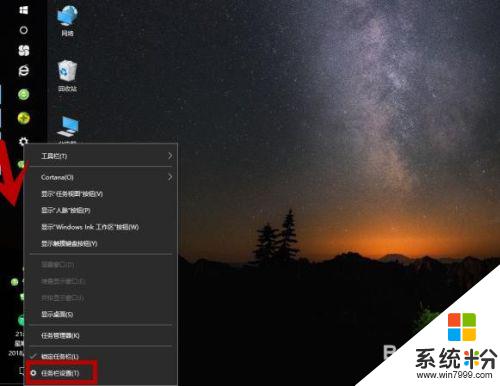
2.彈出“設置”選項框,點擊“任務欄”,然後在右邊向下拉。
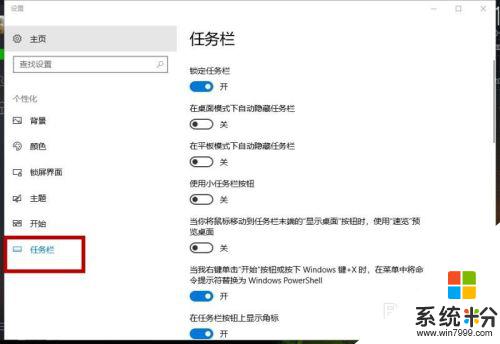
3.找到“任務欄在屏幕上的位置”,選擇“底部”。說明:根據個人喜好,也可設置成頂部、靠右。
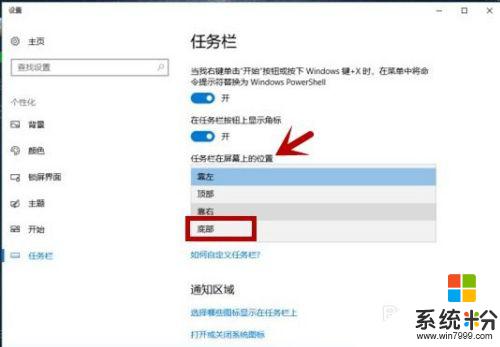
4.任務欄成功移到屏幕的底部了,這樣看就舒服了。
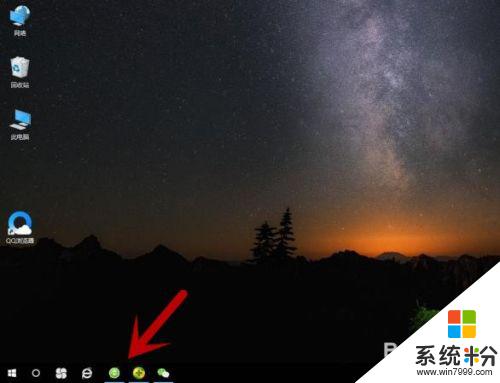
5.除了以上方法,我們還可以通過以下方法設置。
在桌麵打開“此電腦”。
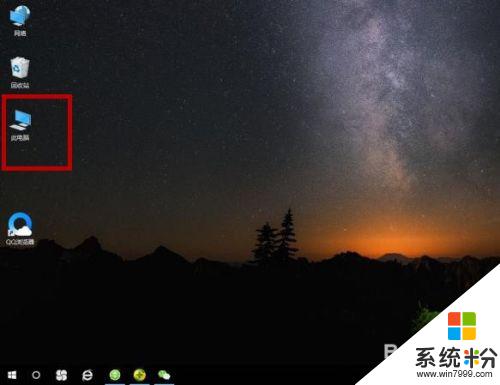
6.選擇“計算機”選項,點擊“打開設置”。
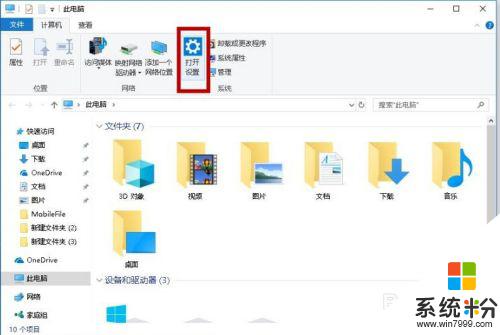
7.在"WINDOWS設置“內選擇”個性化(背景、鎖屏、顏色“,然後重複第3條的步驟。設置成功了。
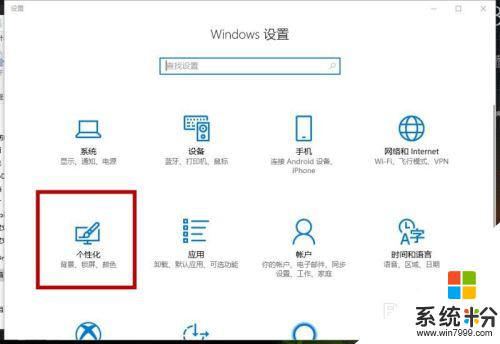
以上就是如何關閉Win10左側任務欄的全部內容,如果您需要,您可以根據以上步驟進行操作,希望這對您有所幫助。